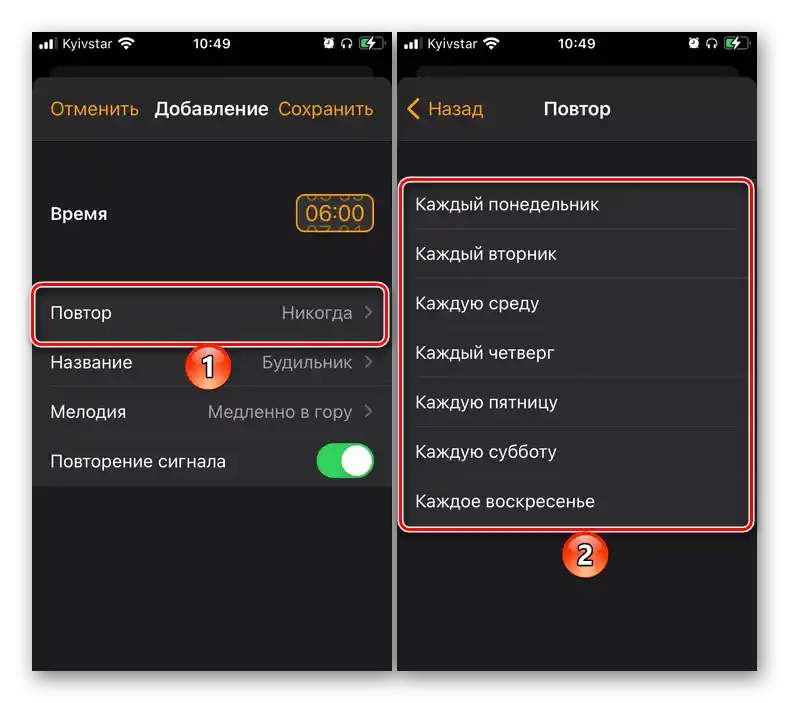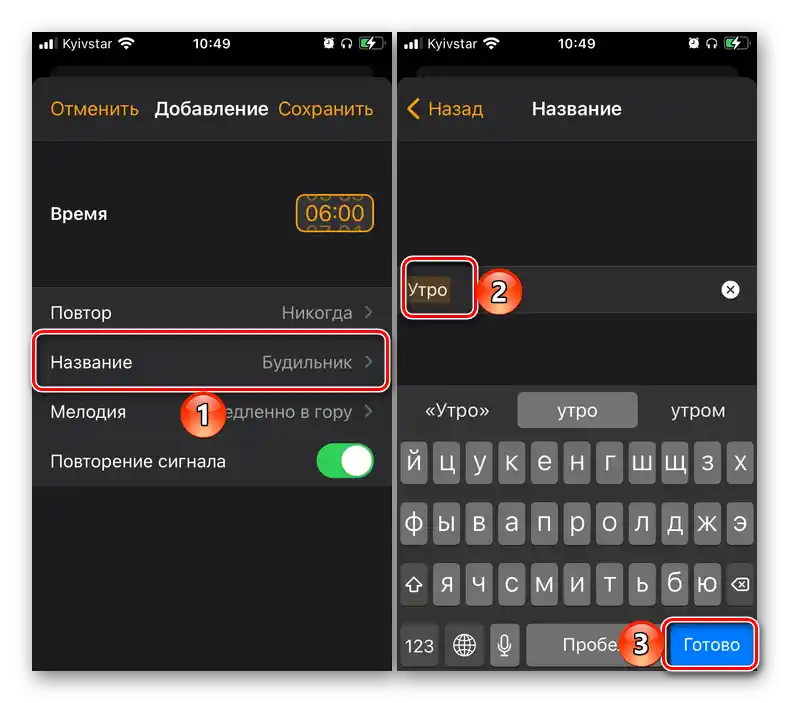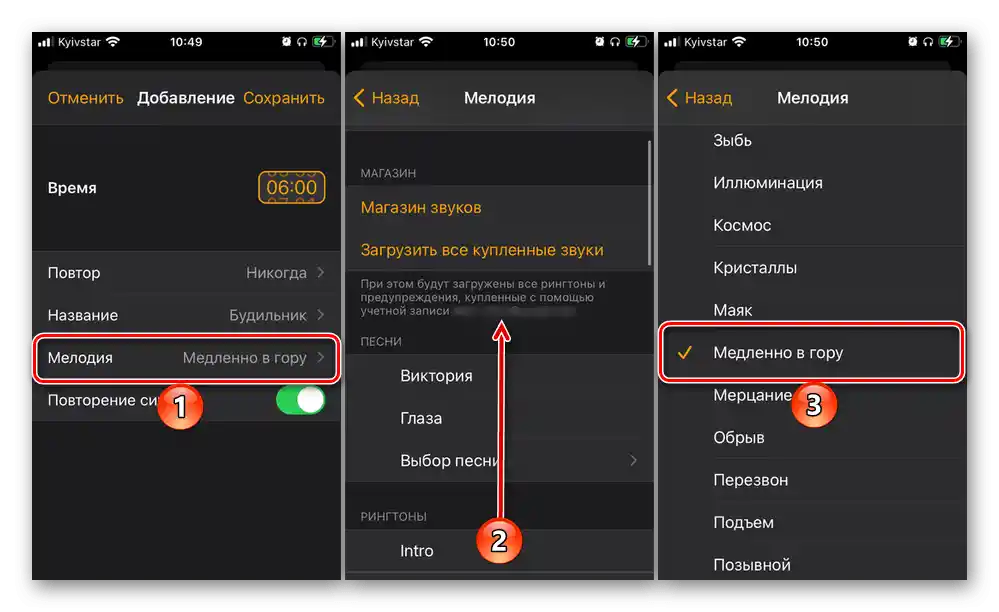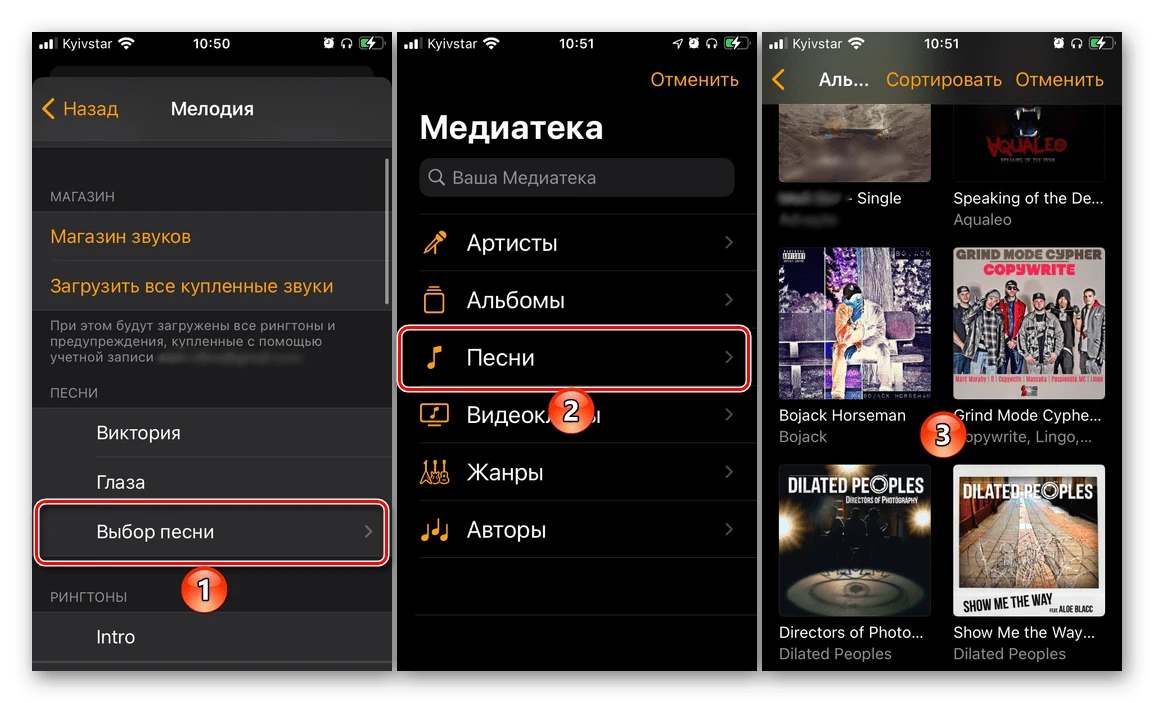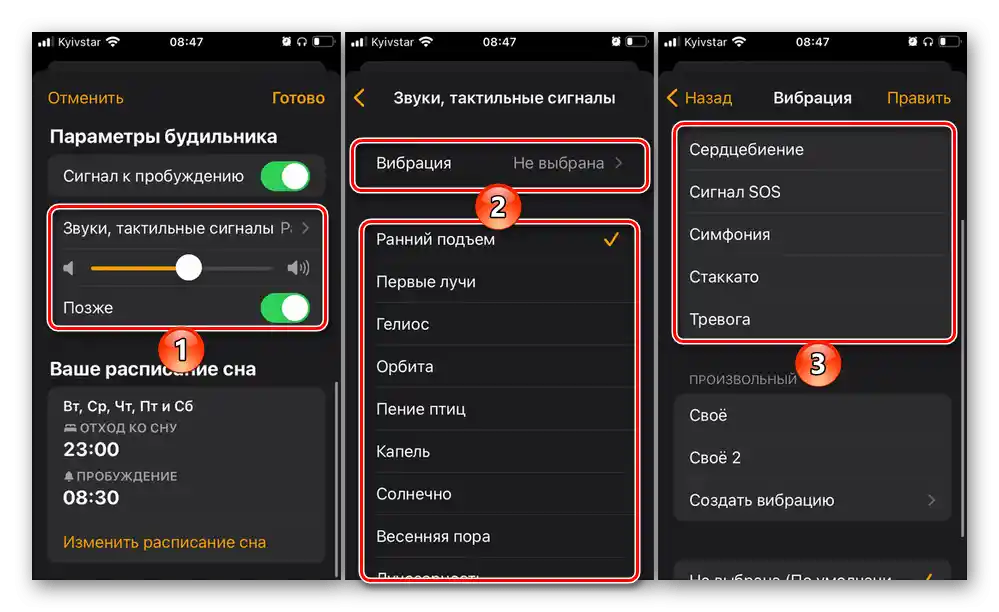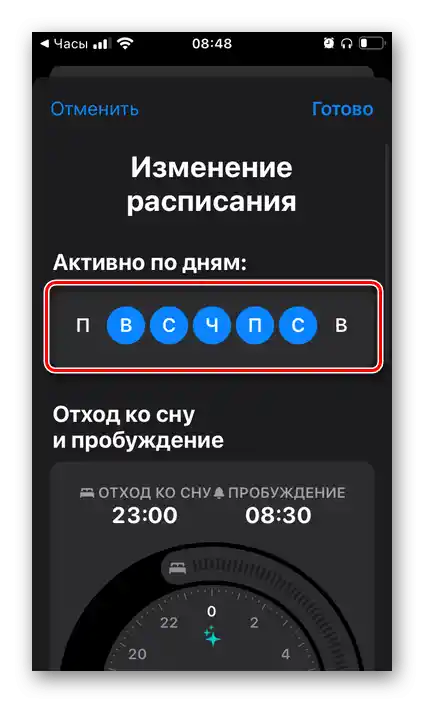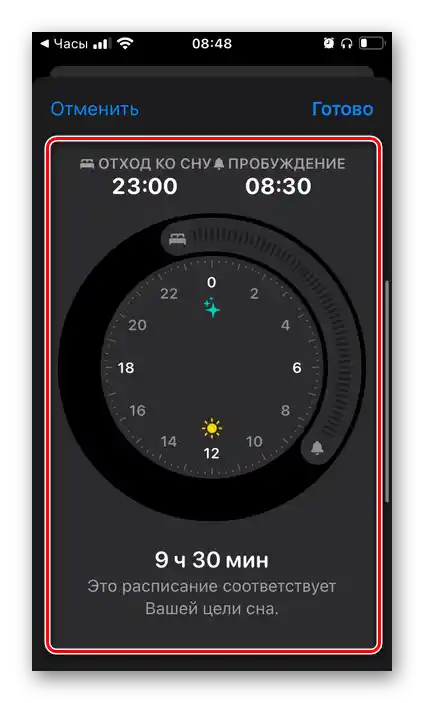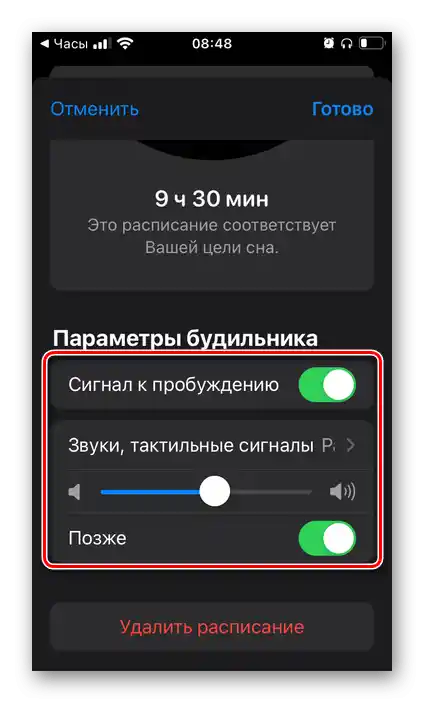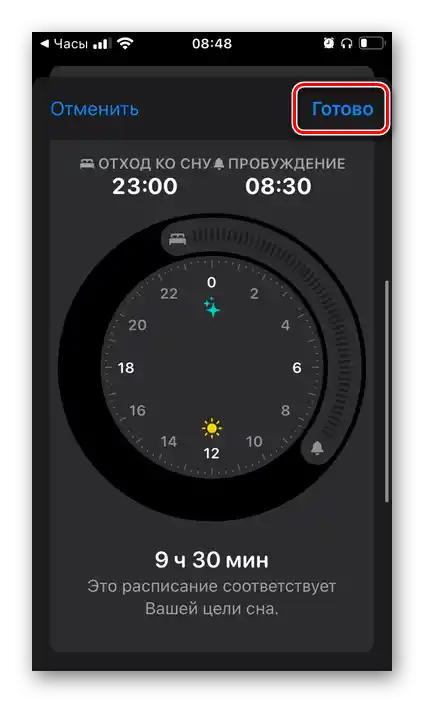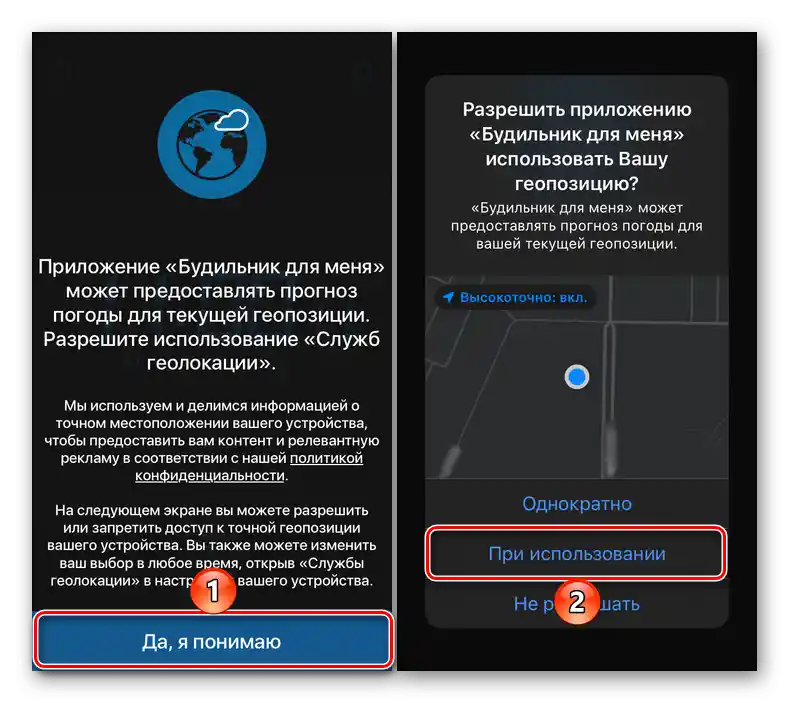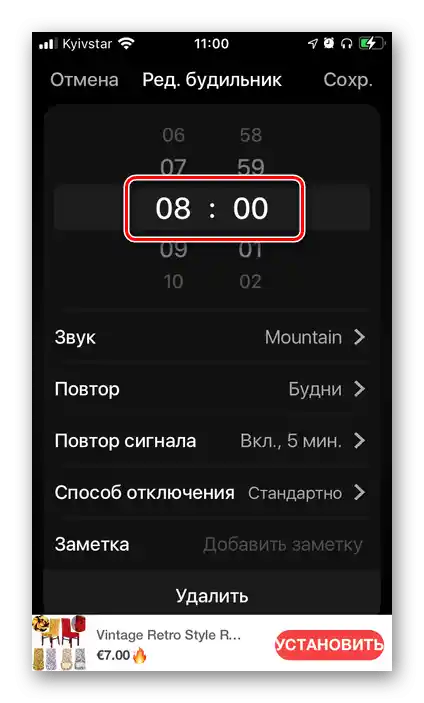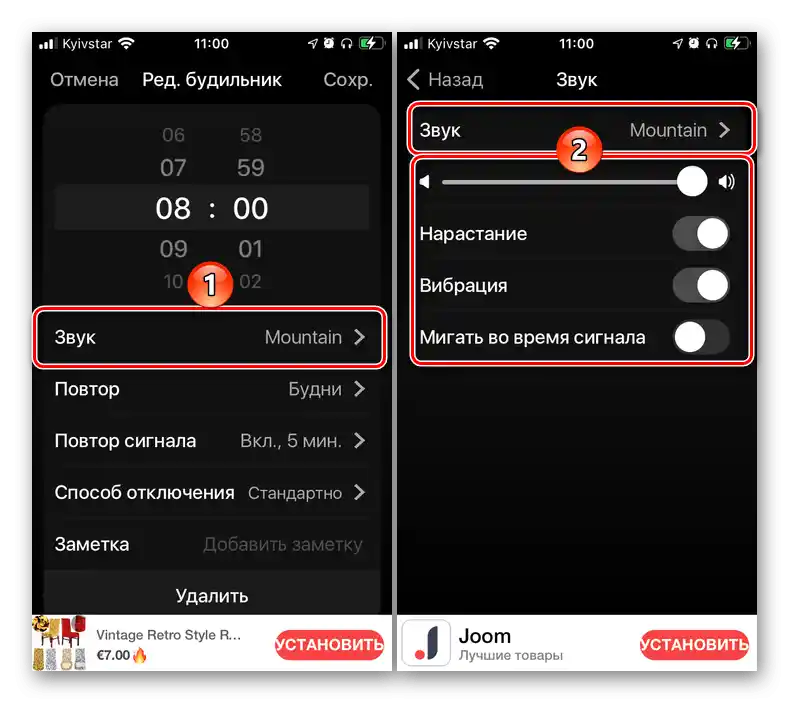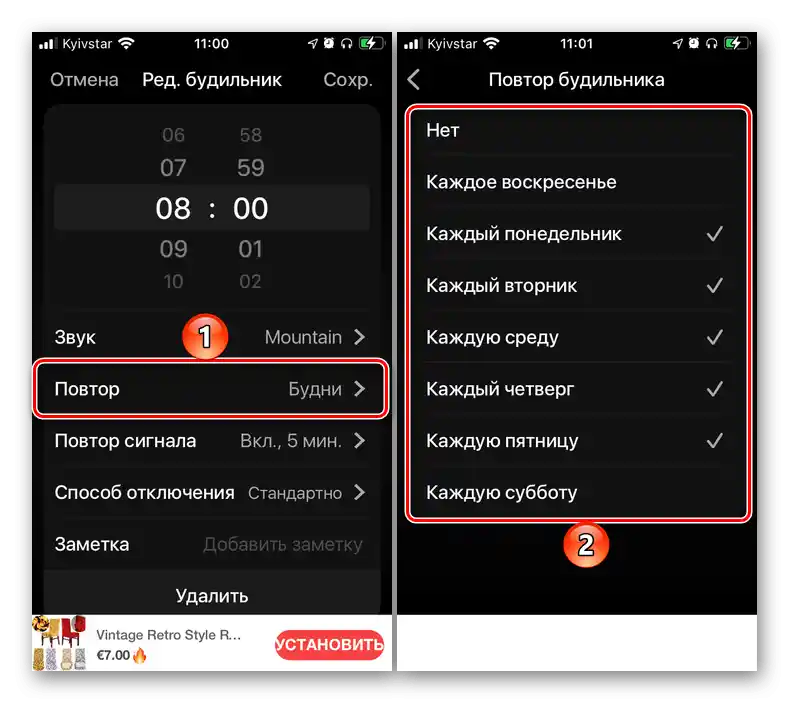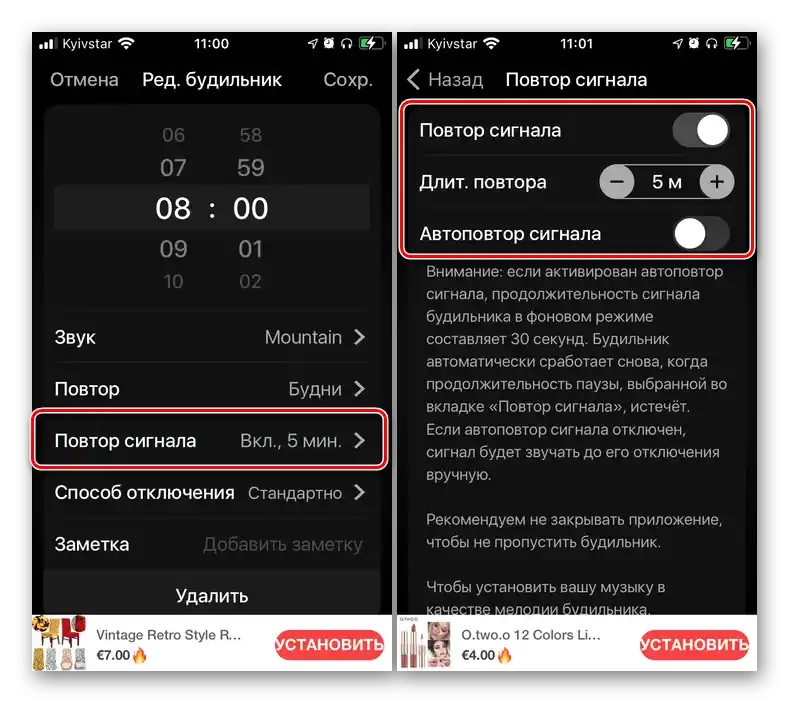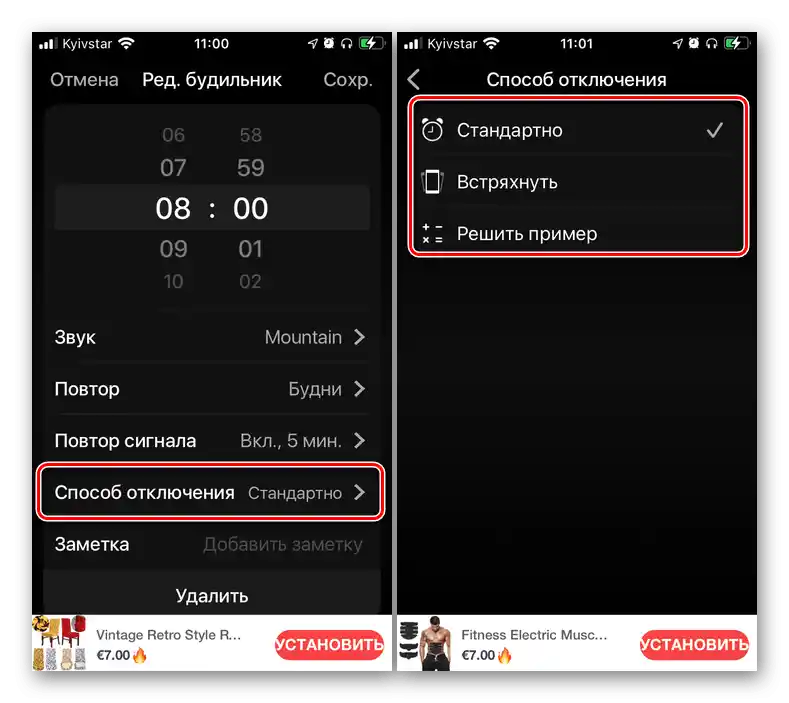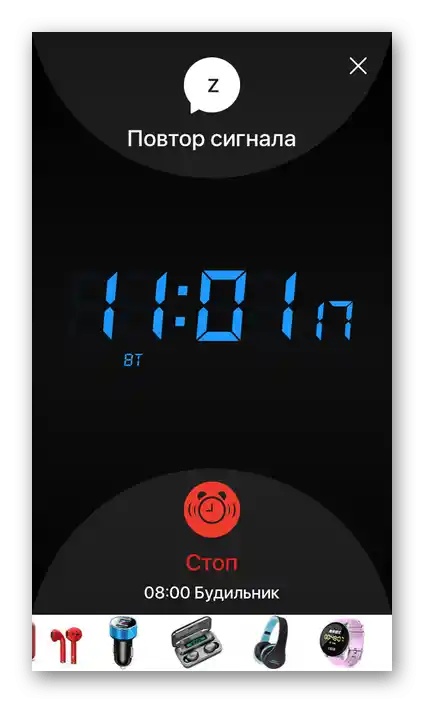Obsah:
Spôsob 1: "Budík" (aplikácia "Hodiny")
Optimálnym a najjednoduchším riešením uvedenej úlohy v nadpise článku bude použitie predinštalovanej aplikácie na všetkých iPhonoch "Hodiny".
- Spustite aplikáciu "Hodiny" a prejdite na jej dolnej lište na kartu "Budík".
- Klepnite na tlačidlo "+" v pravom hornom rohu.
- Uveďte čas, kedy má zaznieť signál na prebudenie.
- Určte ďalšie parametre:
- "Opakovanie";
- "Názov";
- "Melódiu";
- "Opakovanie signálu".
![Dodatočné parametre Budíka v aplikácii Hodiny na iPhone]()
![Uveďte názov pre budík v aplikácii Hodiny na iPhone]()
![Výber melódie pre budík v aplikácii Hodiny na iPhone]()
Poznámka: Ako zvukový signál si môžete vybrať buď jednu z predvolených melódií, alebo zakúpené v iTuneszvonenia a hudbu, ak sú k dispozícii.
![Výber ľubovoľnej melódie pre budík v aplikácii Hodiny na iPhone]()
Čítajte tiež: {innerlink id='10990', txt='Ako zmeniť melódiu signálu v aplikácii "Hodiny" na iPhone', sublink='_1'}
- Po dokončení nastavenia klepnite na nápis "Uložiť".


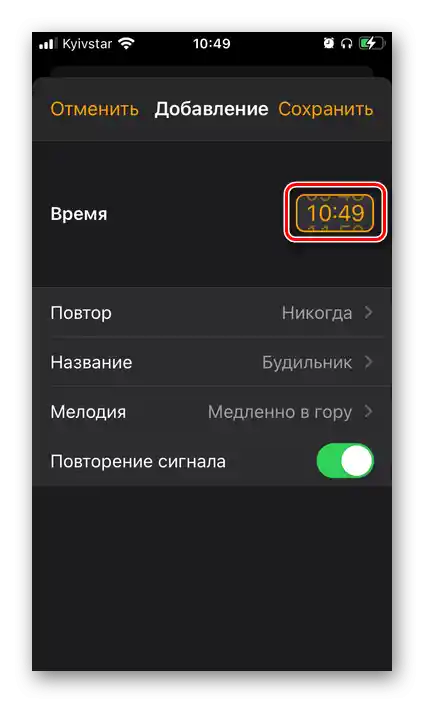
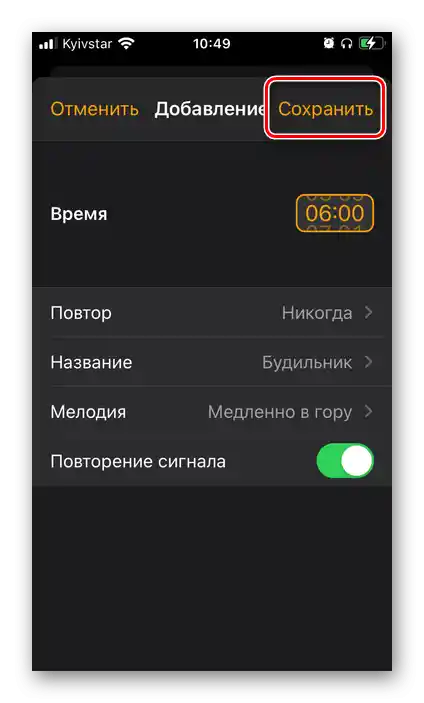
Budík bude nastavený na vybraný čas. Ak ho budete chcieť zmeniť, využite položku "Upraviť" v okne nastavenia, v ňom môžete vždy odstrániť aj nepotrebný záznam.
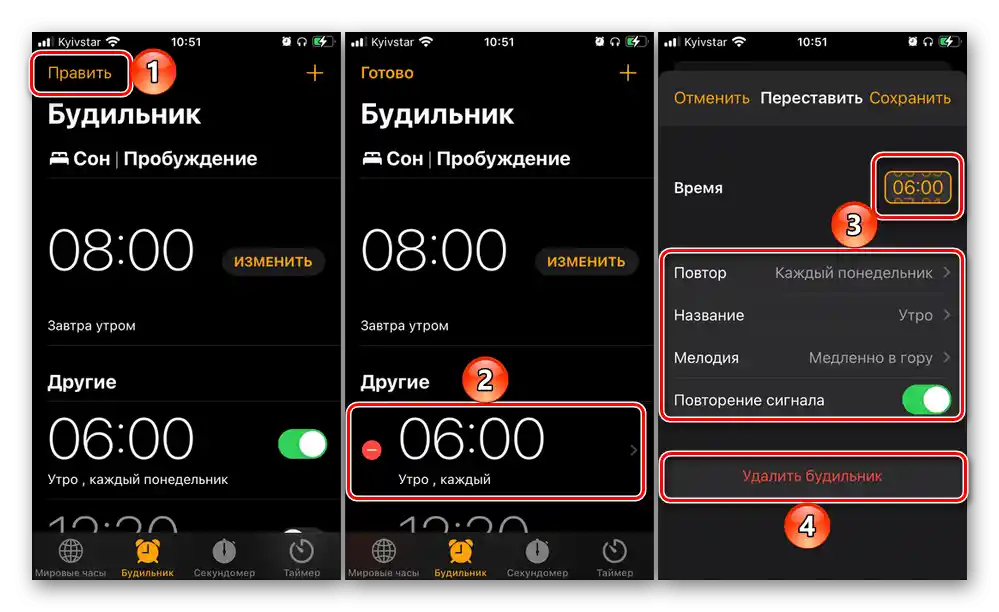
Spôsob 2: Siri
Okrem priameho použitia aplikácie "Hodiny" môžete požiadať Siri o nastavenie signálu na prebudenie.Na to:
- Akýmkoľvek pohodlným spôsobom vyvolajte hlasového asistenta, napríklad vyslovením príkazu "Ahoj, Siri", využitím tlačidla na tele iPhonu alebo stlačením AirPods.
- Povedzte "Nastav budík".
- Vyslovte požadovaný čas a, ak je to potrebné, upravte ďalšie parametre, ktoré boli uvedené v štvrtom bode predchádzajúceho návodu.
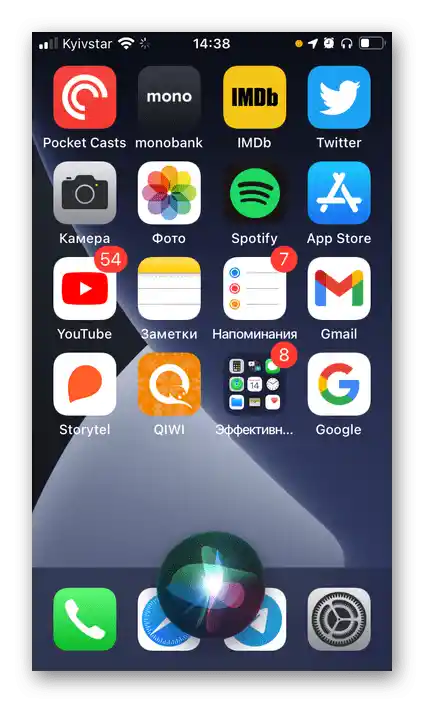
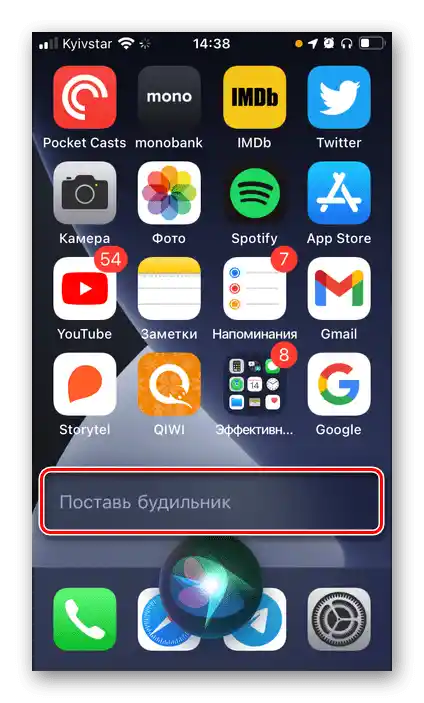
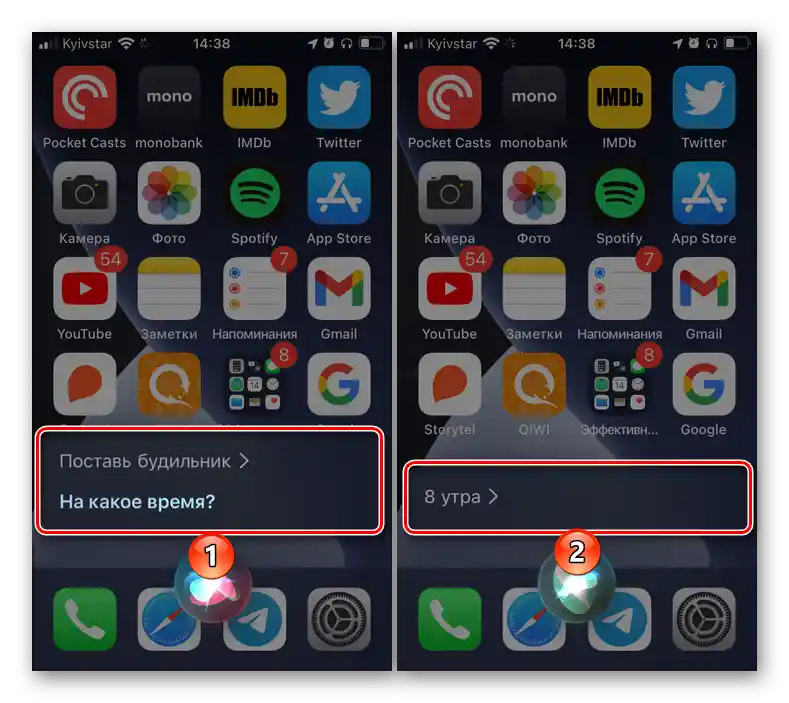
Čítajte tiež: Aktivácia, vyvolanie a používanie Siri na iPhone
Z hľadiska výsledku sa táto metóda nijako nelíši od predchádzajúcej, ale pre mnohých používateľov sa určite bude zdať jednoduchšia a pohodlnejšia na realizáciu.
Spôsob 3: "Režim spánku" (aplikácie "Budík" a "Zdravie")
Okrem štandardného budíka je na iPhone možné nastaviť režim spánku – časový interval, pred začiatkom ktorého sa objaví pripomienka na oddych, a po uplynutí – signál na prebudenie, podobný tomu v prvom z nami preskúmaných spôsobov.
- Spustite aplikáciu "Hodiny", prejdite na kartu "Budík" a, ak ste režim spánku predtým nenastavili, aktivujte rovnomenný prepínač alebo sa dotknite označenej tlačidla na obrázku nižšie "Zmeniť".
- V okne s upozornením, že funkcia "Spánok" je vypnutá, ťuknite na "Aktivovať".
- Potom vedľa prvej položky kliknite na "Zmeniť".
- Nastavte si svoj rozvrh na ciferníku, najprv označte čas odchodu na spánok a potom čas prebudenia.
- Ďalej určte ďalšie parametre:
- "Zvuky a hmatové signály";
- "Hlasitosť" signálu;
- "Neskôr" (možnosť odložiť signál).
![Dodatočné parametre budíka v aplikácii Hodiny a Zdravie na iPhone]()
Čítajte tiež: {innerlink id='10990', txt='Ako zmeniť melódiu signálu v aplikácii "Zdravie" na iPhone', sublink='_2'}
- Ak je potrebné na rôzne dni v týždni nastaviť rôzne rozvrhy, dotknite sa nápisu "Zmeniť rozvrh spánku".
- Otvorí sa aplikácia "Zdravie", v ktorej je ako predvolené rozvrhnutie už nastavené to, ktoré ste vytvorili v štvrtom kroku aktuálneho návodu.Ťuknite "Upraviť".
- Vykonajte nasledujúce kroky:
- V poli "Aktívne po dňoch" označte tie dni, v ktorých bude uvedený rozvrh fungovať, a/alebo tie, v ktorých nebude platiť.
- Ďalej, ak je to potrebné, zmeňte čas odchodu na spánok a prebudenia.
- Určte ďalšie parametre (zvuk, vibrácia, hlasitosť atď.), podobné tým v bode č. 5 aktuálnych pokynov.
- Po dokončení nastavenia kliknite na "Hotovo".
![Výber dní pre budík v aplikácii Hodiny a Zdravie na iPhone]()
![Nastavenie času spánku a prebudenia pre budík v aplikácii Hodiny a Zdravie na iPhone]()
![Určiť ďalšie parametre pre budík v aplikácii Hodiny a Zdravie na iPhone]()
![Uložiť upravený budík v aplikácii Hodiny a Zdravie na iPhone]()
- Návratom na predchádzajúcu stránku vyberte položku "Rozvrh na iné dni".
- Podobne ako v bode č. 8:
- Označte aktívne a neaktívne dni pre nový rozvrh.
- Uveďte čas odchodu na spánok a prebudenia.
- Nastavte parametre budíka.
- Ťuknite na "Pridať" pre uloženie vykonaných zmien.
- Nie je ťažké uhádnuť, že takto si môžete nastaviť svoj rozvrh ako pre celý týždeň naraz, tak aj osobitne pre pracovné dni alebo náhodne pre každý alebo niekoľko z nich.

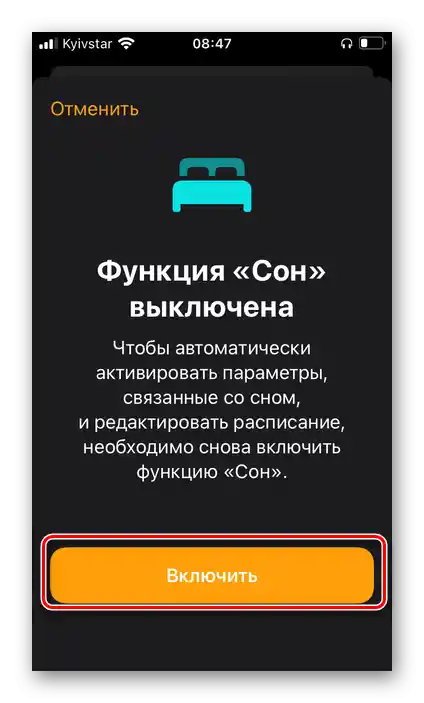

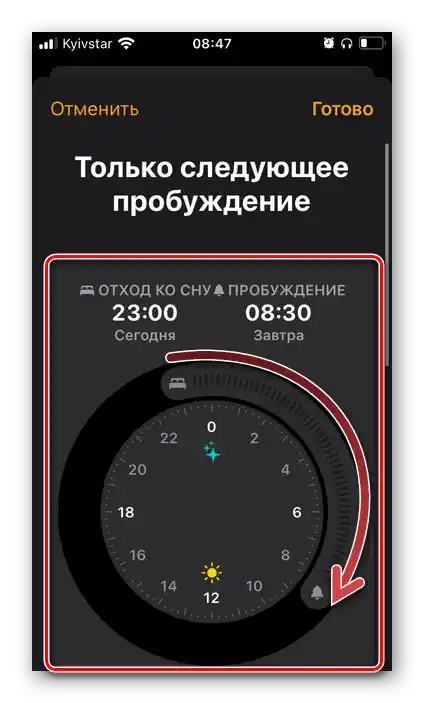
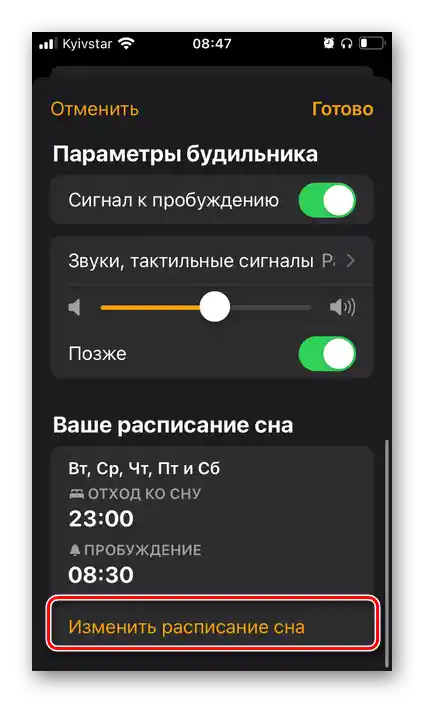
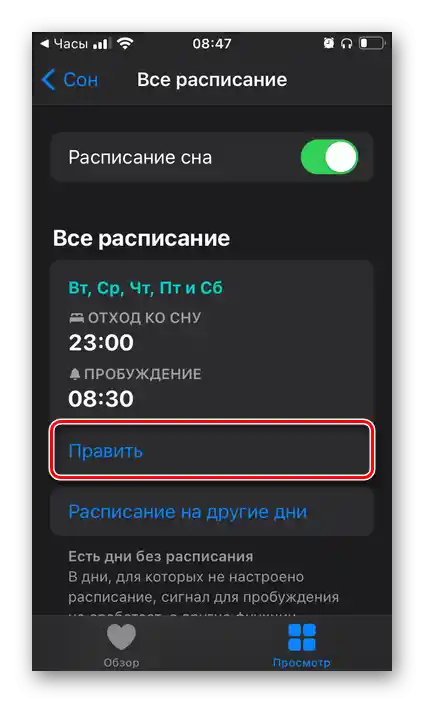
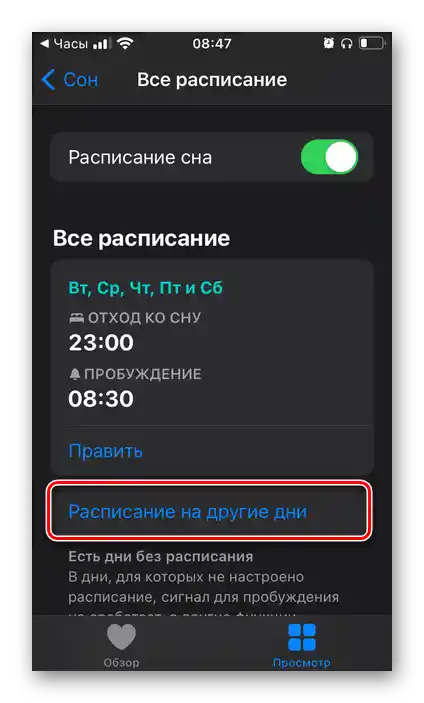
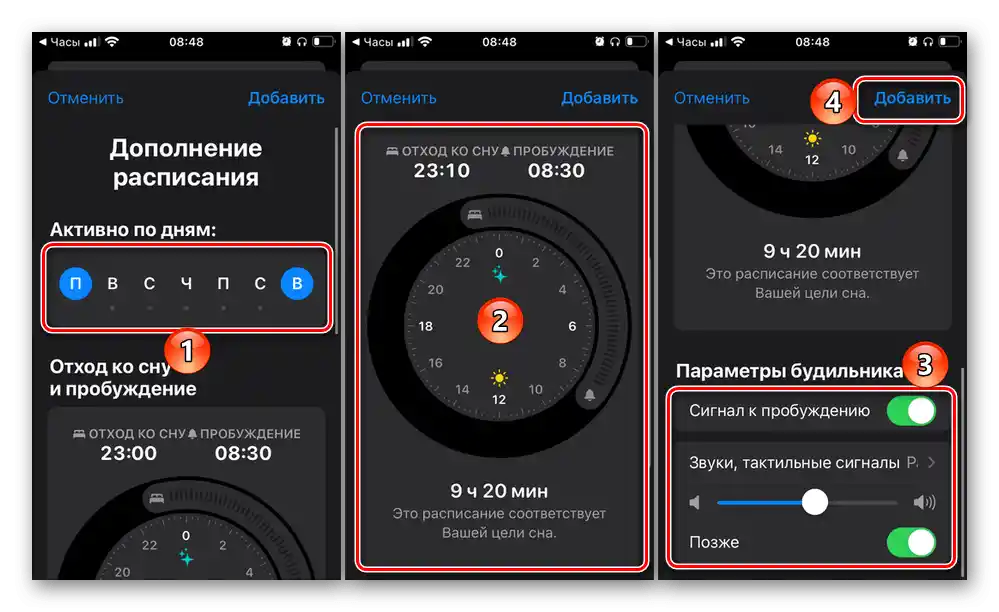
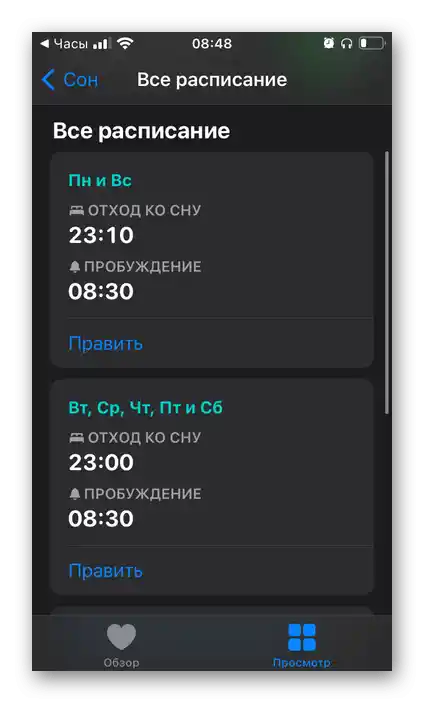
Podľa želania si môžete tiež nastaviť svoj cieľ spánku, určiť obdobie odpočinku a zmeniť ďalšie parametre.
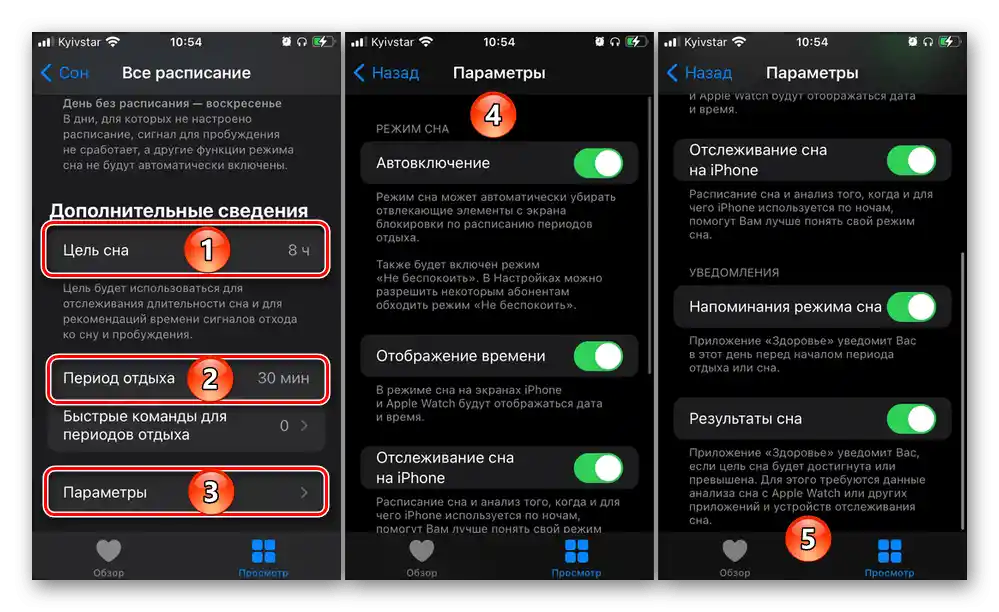
Započítané v rámci tejto metódy "Zdravie" disponuje množstvom užitočných funkcií; nastavenie budíka, prispôsobenie rozvrhu spánku a jeho monitorovanie (čomu sa aplikácia tiež venuje) – to je len malá časť z nich.
Rada: Pre pohodlnejší spánok sa odporúča tiež nastaviť režim "Nerušiť" tak, aby všetky zvukové signály na iPhone boli v noci potlačené.
Podrobnosti:{innerlink id='10866', txt='Vypnutie zvuku a nastavenie režimu "Nerušiť" na iPhone', sublink='_3'}
Spôsob 4: Tretie strany aplikácie
V App Store nájdete pomerne veľa aplikácií, ktorých hlavnou funkciou je riešenie úlohy uvedenej v nadpise článku.Ako príklad si vezmeme jeden z takýchto, pričom si všimneme, že algoritmus použitia je vo väčšine prípadov podobný.
Stiahnuť Budík pre mňa z App Store
- Spustite aplikáciu a najprv jej poskytnite potrebné povolenia.
![Povoliť prístup k geografickej polohe aplikácii Budík pre mňa na iPhone]()
V našom príklade sú to prístup k geografickej polohe a odosielanie upozornení. - Oboznámte sa s jednoduchým návodom na použitie a/alebo popisom hlavných funkcií (závisí od používané aplikácie).
- Keď sa ocitnete na hlavnej obrazovke, ťuknite na tlačidlo pridania nového budíka, ktoré je vo väčšine podobných riešení zobrazené ako "+", môže sa líšiť len jeho umiestnenie. V našom prípade je potrebné prejsť na obrazovku vpravo alebo vybrať príslušnú položku v menu prvku "+".
- Ak vám vyhovuje predvolené časové nastavenie budíka, jednoducho ho aktivujte. Pre pridanie novej položky ťuknite na "+".
- Uveďte požadovaný čas prebudenia, po čom určte ďalšie parametre (opäť, v závislosti od používané aplikácie sa môžu líšiť).
![Nastavenie času pre budík v aplikácii Budík na mojom iPhone]()
- "Zvuk";
- "Opakovanie";
- "Opakovanie signálu";
- "Spôsob vypnutia";
- "Poznámka".
![Výber melódie pre budík v aplikácii Budík pre mňa na iPhone]()
![Parametre opakovania pre budík v aplikácii Budík pre mňa na iPhone]()
![Parametre opakovania signálu pre budík v aplikácii Budík pre mňa na iPhone]()
![Výber spôsobu vypnutia budíka v aplikácii Budík pre mňa na iPhone]()
![Príklad fungovania budíka v aplikácii Budík pre mňa na iPhone]()
Čítajte tiež: Ako zmeniť melódiu budíka na iPhone
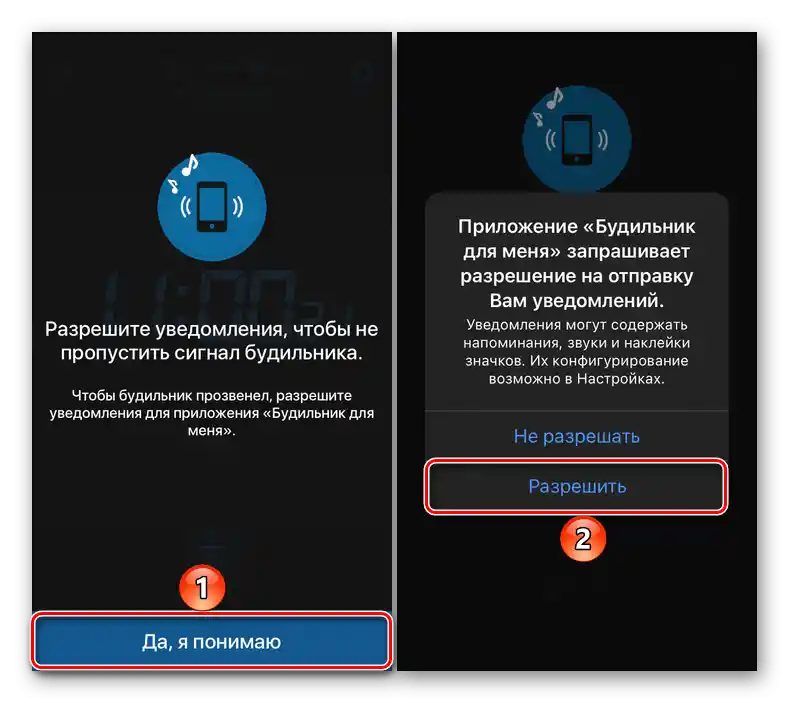

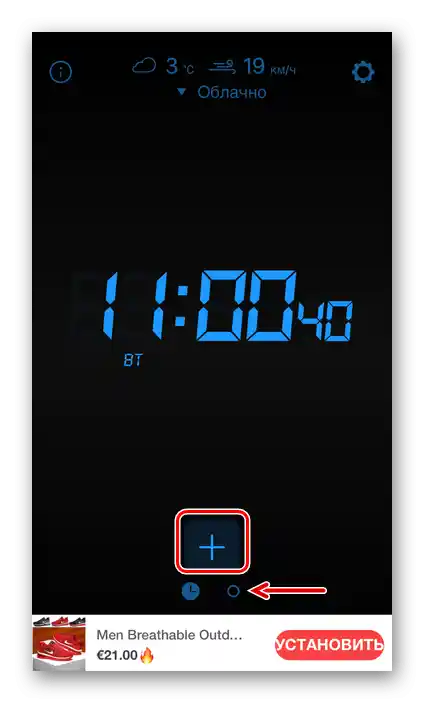
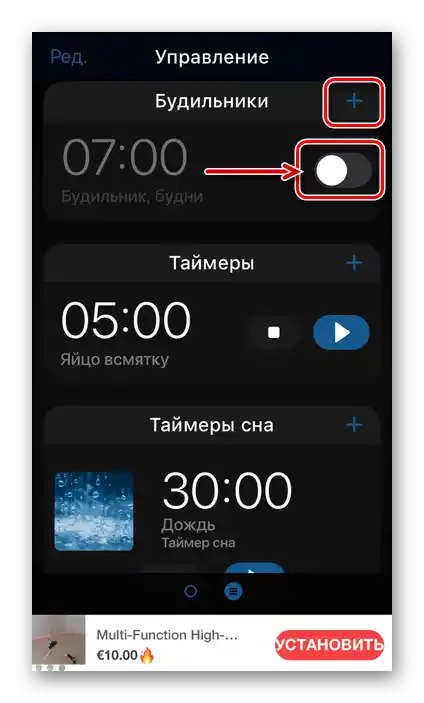
Budík bude nastavený na určený čas, ak bude potrebné, môžete ho buď vypnúť, alebo odložiť. Ak bude potrebné záznam dočasne deaktivovať alebo úplne odstrániť, ťuknite naň pre úpravu alebo vyberte rovnakú položku, po čom využite príslušné tlačidlo alebo možnosť.
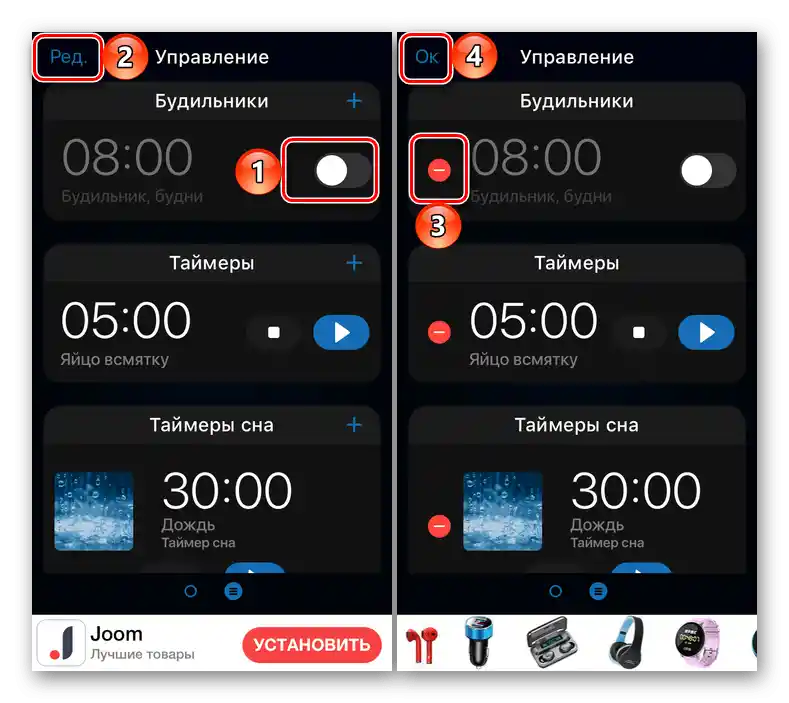
Spôsob 5: Apple Watch
Hodinky od spoločnosti Apple môžu byť tiež použité ako budík.V tomto prípade stačí sa obrátiť na prvý spôsob z tohto článku, po čom sa v stanovenom čase na príslušenstve spustí zvukový signál, a taktiež pristúpiť k samostatnému nastaveniu, ktoré bude ďalej prejednané.
- Spustite aplikáciu "Budík" na hodinách.
- Ťuknite na nápis "Pridať".
- Použitím kolieska Digital Crown nastavte požadovaný čas prebudenia, po čom stlačte "Nastaviť".
- Na následné zapnutie/vypnutie nastaveného signálu na prebudenie a určenie parametrov jeho opakovania sa dotknite vytvorenej položky a vykonajte potrebné zmeny.
- Aby ste sa uistili, že nezaspíte, skontrolujte, či je funkcia opakovania aktívna. Na to sa dotknite budíka v zozname a venujte pozornosť parametru "Neskôr" — prepínač vedľa neho by mal byť aktívny. Ak nie je, zapnite ho.



Rada: Ak chcete nastaviť na Apple Watch budík, ktorý nevydáva zvukový signál a spúšťa sa dotykom zápästia, aktivujte tichý režim – na to vyvolajte "Ovládací panel", dotknutím sa dolnej časti obrazovky príslušenstva, chvíľu podržte prst a potom posuňte nahor, a ťuknite na tlačidlo s obrázkom zvončeka. Podobnú akciu je možné vykonať aj na iPhone, v aplikácii Apple Watch podľa nasledujúcej cesty: "Moje hodinky" – "Zvuky, hmatové signály" – "Tichý režim".
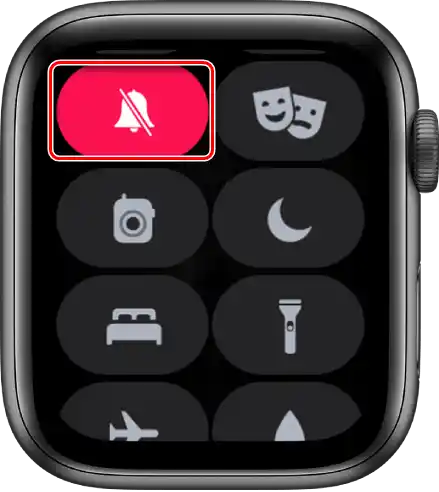
Používanie Apple Watch ako stolného budíka
Apple Watch je možné tiež používať ako samostatné hodiny s budíkom, umiestnením ich na noc na nočný stolík.Na to:
- Otvorenie na hodinách "Nastavenia".
- Prejdite na cestu "Hlavné" — "Nočný režim" a aktivujte ho.
- Ak po vykonaní týchto krokov pripojíte Apple Watch k zdroju napájania, na ich obrazovke sa bude zobrazovať nielen stav nabitia, aktuálny čas a dátum, ale aj čas spustenia budíka (za predpokladu, že bol predtým nastavený). Aby ste videli tieto informácie na obrazovke príslušenstva, dotknite sa jeho displeja a jemne ho posuňte (niekedy stačí jemne posunúť stôl).
- Ak bol budík nastavený podľa pokynov z prvého spôsobu, teda v rovnomennej sekcii aplikácie "Hodiny" na telefóne, Apple Watch vás zobudia jemným zvukovým signálom.
- Pri spustení budíka na hodinách sa dotknite kolieska Digital Crown, aby ste odložili signál na 9 minút, alebo stlačte bočné tlačidlo na jeho úplné vypnutie.


Spôsob 6: Inteligentné hodinky a fitness náramky
Ak ste vlastníkom inteligentných hodiniek alebo fitness náramku od tretích výrobcov, môžete nastaviť budík na iPhone v oficiálnej aplikácii, ktorá zabezpečuje fungovanie takýchto príslušenstiev. Najpopulárnejšie medzi nimi sú riešenia od Xiaomi, o ktorých sme predtým hovorili v samostatnom článku. V prípade zariadení iných značiek bude potrebné postupovať analogicky.
Podrobnejšie: Ako nastaviť budík na Mi Band
{img id='4075' origFName='https://soringpcrepair.com/wp-content/uploads/2021/02/parametry-budilnika-mi-fit.png' transFName='' alt=''}